Win10系统下快速管理启动项的方法
时间:2017-06-04 来源:互联网 浏览量:
越来越多的用户将自己的系统升级为win10系统,这样对于用户的工作或生活带来无线的方便,那如果在Windows10系统电脑的启动项过多的话,就会大大增加系统的负担,使得电脑开机时间变得很长。其实大家也知道我们平时那些杀毒软件可以对他们进行优化,不过要是没有杀毒软件的话,该怎么办呢?下面,小编就和大家一起分享一个方法,就是在win10系统下不用杀毒软件快速管理启动项的方法。
详细步骤如下:
步骤一:首先打开电脑之后,我们右键单击任务栏,然后在任务栏中我们选择“任务管理器”;
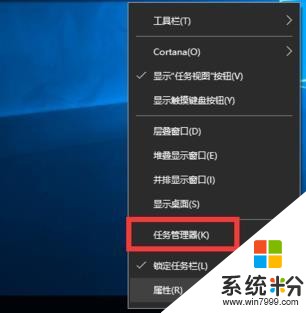
步骤二:在我们打开“任务管理器”之后,如果你是和我一样的话,那就点击一下“详细信息”,如果你的和我的不一样的话,那就直接跳过这一步,就可以;
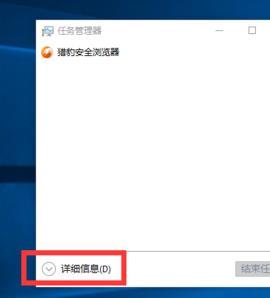
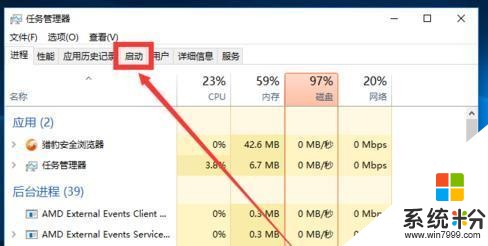
步骤四:我们点击“启动”后,电脑中所有的启动项就会都出现在这里面,无论是系统的还是软件的;
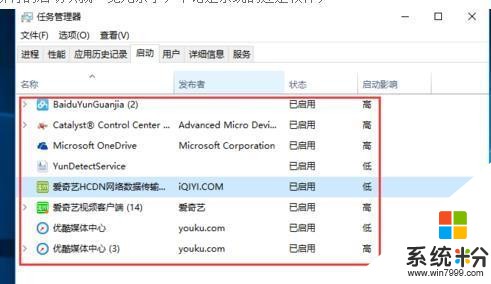
步骤五:如果现在你想进入哪个启动项,那么就右键单击一下,然后在弹出的对话框中点击“禁止”,下次在开机的时候这个选项就不会出现了;
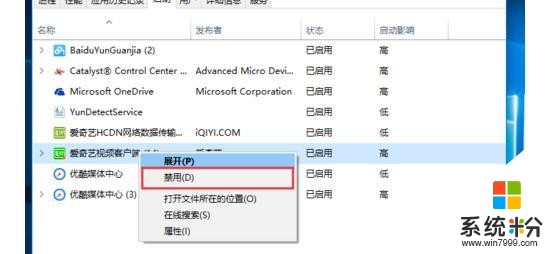
以上详细的步骤就是Windows10系统电脑启动项过多的解决方法。如果你或你身边的朋友也遇到同样问题,可以按照上述步骤操作看看!
我要分享:
相关资讯
热门手机应用
最新热门游戏
微软资讯推荐
- 1 春季新款!微软推出无线鼠标Surface 仅售738元 网友:真的?
- 2 微软雷蛇出阵, PC党迎狂欢一夜: “吃鸡版”Surface Book 2来袭
- 3 Windows 10新版17093推送:系统级HDR支持
- 4小动作大效果!安装Win10后再忙也要做的十项优化设置
- 5微软苏菲/新iPad双陷“屏幕门”: 辣眼睛
- 6微软新的Xbox One X的是一个野兽, 但也面临着一场艰苦的战斗
- 7市值被苹果超越,微软业绩却超预期增长
- 8微软电子书启示录:花钱买来的虚拟产品真的属于你吗
- 9微软遭美国反腐败调查:卖软件给匈牙利政府时可能给过回扣
- 10iPhone 8 遇冷, 渠道和黄牛要哭/微软 Office 2007 下个月停止服务
